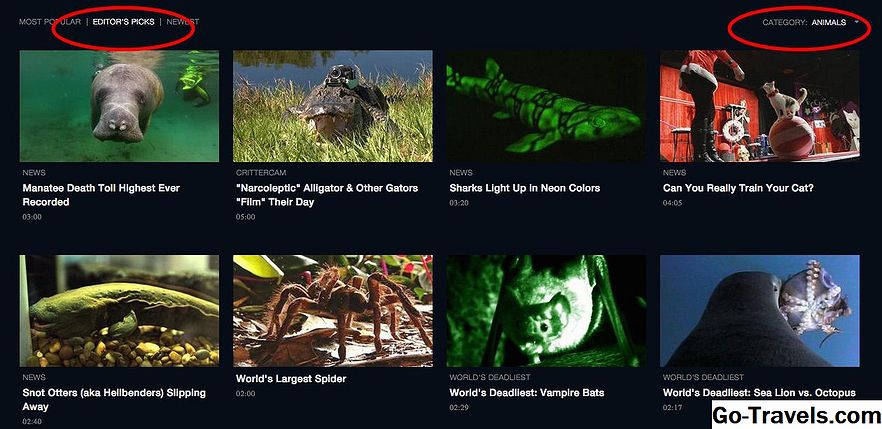En livestreaming er live lyd eller video sendt fra enheten din (vanligvis en smarttelefon) til en tjeneste som tillater andre å lytte og / eller se på. Facebook er en stor kilde til livestreams.
Dette betyr at du kan streame barnas fotballkamp, svømme møte eller piano recital, og la andre se det fra omtrent hvor som helst, ettersom hendelsen skjer. Du kan streame noe du selv gjør selvfølgelig, som å vandre i villmarken eller bakke favorittkakene dine. Du får sannsynligvis ikke lov til å streame livevideo fra en musikk konsert eller lignende hendelse selv; Det er sannsynlig at Facebook vil blokkere den typen post. Facebook har til hensikt at live streaming bare gjelder for personlige hendelser.
Livestreaming til Facebook krever tre trinn. Du må tillate Facebook tilgang til mikrofonen og kameraet ditt; legg til informasjon om videoen du vil ta og konfigurere innstillinger; og til slutt, ta opp arrangementet og avgjøre om du vil beholde permanente opptak av det.
Facebook-appen inneholder alle verktøyene du trenger for å streame live video. Det er ikke en egen app som heter appen "Facebook Live" eller "Livestream" -appen.
01 av 03Hvordan gå Live på Facebook

Før du kan legge inn noe på Facebook fra smarttelefonen eller nettbrettet, må du installere Facebook-appen for enheten.
Hvis du bruker en Windows 8.1 eller 10 datamaskin, er det også en Facebook-app for det. Hvis du bruker en Mac, må du sørge for at Facebook er integrert før du starter.
Nå må du gi Facebook tillatelse til å få tilgang til mikrofonen og kameraet ditt:
- Åpen de Facebook app (eller navigere til www.facebook.com).
- Klikk innsiden de Hva tenker du på område der du vanligvis legger inn.
- Lokaliser og klikk de Live Video link.
- Klikk gjeldende Tillate alternativer, og hvis du blir bedt om det, merk av i boksen som lar Facebook huske din beslutning.
Legg til en beskrivelse og konfigurasjonsalternativer

Hvis du har tid og du vil, kan du legge til en beskrivelse, angi målgruppen din, merke personer, dele posisjonen din, og til og med dele hvordan du føler deg før du går live på Facebook.
Den siste funksjonen lar deg legge til Snapchat-lignende linser. Du kan også velge å bare tilby levende lyd (og legge ut videoen). Hvis du ikke har tid skjønt, kanskje fordi favorittspilleren din står på frispark på en basketballbane og skal gjøre vinnende skudd, må du hoppe over denne delen.
Ikke bekymre deg, du kan legge til ganske mye av denne informasjonen etter at livevideoen din er lagt ut.
Slik får du tilgang til funksjonene du kan legge til i ditt live videoinnlegg:
- Åpen de Facebook app (eller navigere til www.facebook.com).
- Klikk innsiden de Hva tenker du på område der du vanligvis legger inn.
- Lokaliser og klikk de Live Video link.
- Inne i beskrivelsesboksen, springen Hver alternativ å gjøre endringer:
- Publikum: Ofte satt til "Venner", trykk for å bytte til Offentlig, Bare meg eller bestemte grupper av kontakter du tidligere har opprettet.
- Tags: Trykk for å velge hvem du skal merke i videoen. Dette er vanligvis folk i videoen eller de du vil sørge for å se det.
- Aktivitet: Trykk for å legge til hva du gjør. Kategorier inkluderer Feeling, Watching, Playing, Attending, og så videre, og du kan gjøre et relatert valg etter å trykke på ønsket oppføring.
- plassering: Trykk for å legge til posisjonen din.
- Tryllestav: Trykk for å plassere et objektiv rundt personen du er fokusert på.
- …: Tap de tre ellipsene for å endre live video for å bare leve lyd eller å legge til en Donate-knapp.
Start Facebook Live Stream

Når du har tilgang til Start Live Video knappen, uansett hva annet prep-arbeid du har gjort, kan du starte streaming. Avhengig av hvem du spør, er dette kjent som "går live på Facebook" eller "Facebook livestreaming", men uansett hva du kaller det, er det en flott måte å dele hendelser med venner og familie.
Å levendegjøre video til Facebook:
- Å velge enten front- eller bakovervendt kamera hvis aktuelt.
- Punkt de kamera på hva du vil video, og fortelle hva du ser, hvis du vil.
- Tap noen ikon nederst på skjermen til:
- Legg til et objektiv i et ansikt.
- Slå på eller av blitsen.
- Legg til merkelapper.
- Legg til en kommentar.
- Når du er ferdig, klikk Bli ferdig.
- Klikk Post eller Slett.
Hvis du velger å legge inn videoen din, blir den lagret på Facebook og vises i din feed og andre. Du kan redigere innlegget og legge til en beskrivelse, plassering, koder og så videre, akkurat som du kan med et publisert innlegg. Du kan også endre publikum.
Hvis du sletter videoen, blir den ikke tilgjengelig, og den blir ikke lagret på Facebook eller til enheten din. Ingen vil kunne se videoen igjen (ikke engang deg) hvis du sletter den.